Cómo eliminar una lista de reproducción de Spotify
En lugar de obstruir su biblioteca de Spotify, es mejor eliminar las listas de reproducción que ya no escucha. En este artículo, le mostraremos cómo eliminar una lista de reproducción en Spotify.
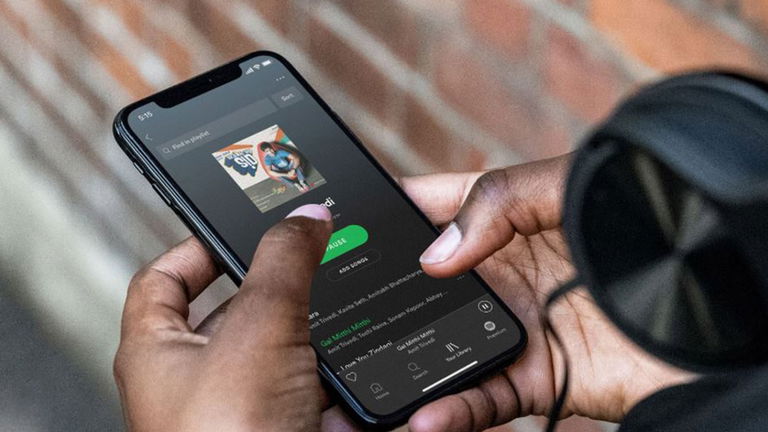
Spotify se ha convertido en el servicio de música en streaming número uno del mundo. El principal motivo es lo fácil que es de usar, y la gran cantidad de funciones que ofrece a sus millones de usuarios. Como cualquier otro servicio de música, te permite crear listas de reproducción de forma sencilla e incluso puedes exportarlas a otras plataformas. Pero, ¿qué pasa si te aburres de estas listas o simplemente quieres renovarlas?
Afortunadamente, hay una forma de eliminar tus listas de reproducción de Spotify en pocos pasos. Y en este artículo te contaremos cómo hacerlo, independientemente del dispositivo que estés usando. Así que te recomendamos continuar leyendo hasta el final.
Lo que debes saber antes de eliminar tus listas de reproducción de Spotify
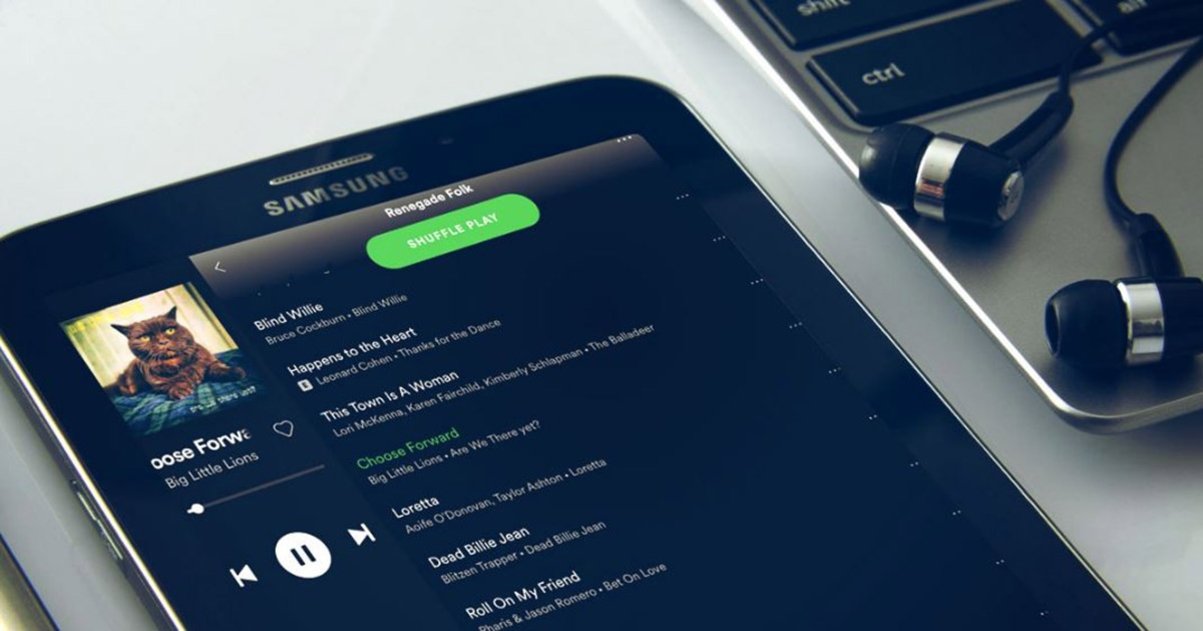
Antes de eliminar una lista de reproducción de Spotify, debes tener en cuenta que el proceso es irreversible, así que no podrás deshacerlo si te llegarás a arrepentir. Además, no puedes eliminar listas de reproducción que hayan creado otros usuarios.
Mira también | Cómo subir tu propia música a Spotify
Teniendo todo esto claro, puedes eliminar sus listas de reproducción de Spotify en dispositivos móviles y computadoras de escritorio en apenas unos minutos. Y ahora, es el momento de descubrir los pasos que debes seguir.
Cómo eliminar una lista de reproducción de Spotify desde un dispositivo móvil
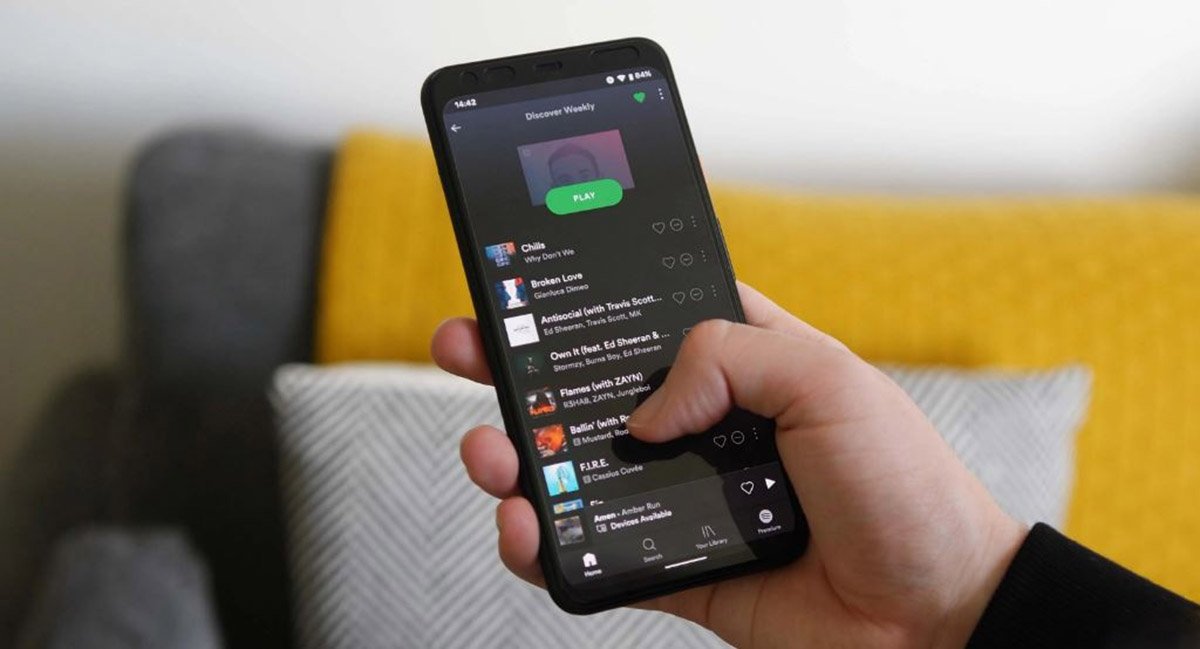
Para eliminar una lista de reproducción de Spotify desde tu smartphone con Android o iOS, solo tendrás que hacer lo siguiente:
- Abre la app de Spotify en tu smartphone.
- Ve a la pestaña Tu biblioteca e identifica la lista de reproducción que deseas eliminar.
- Pulsa sobre el menú de tres puntos en la parte superior derecha de la pantalla.
- Ahora, en la ventana emergente selecciona la opción Eliminar lista de reproducción.
- Pulsa sobre Eliminar para confirmar la acción.
Cómo eliminar una lista de reproducción de Spotify desde tu ordenador
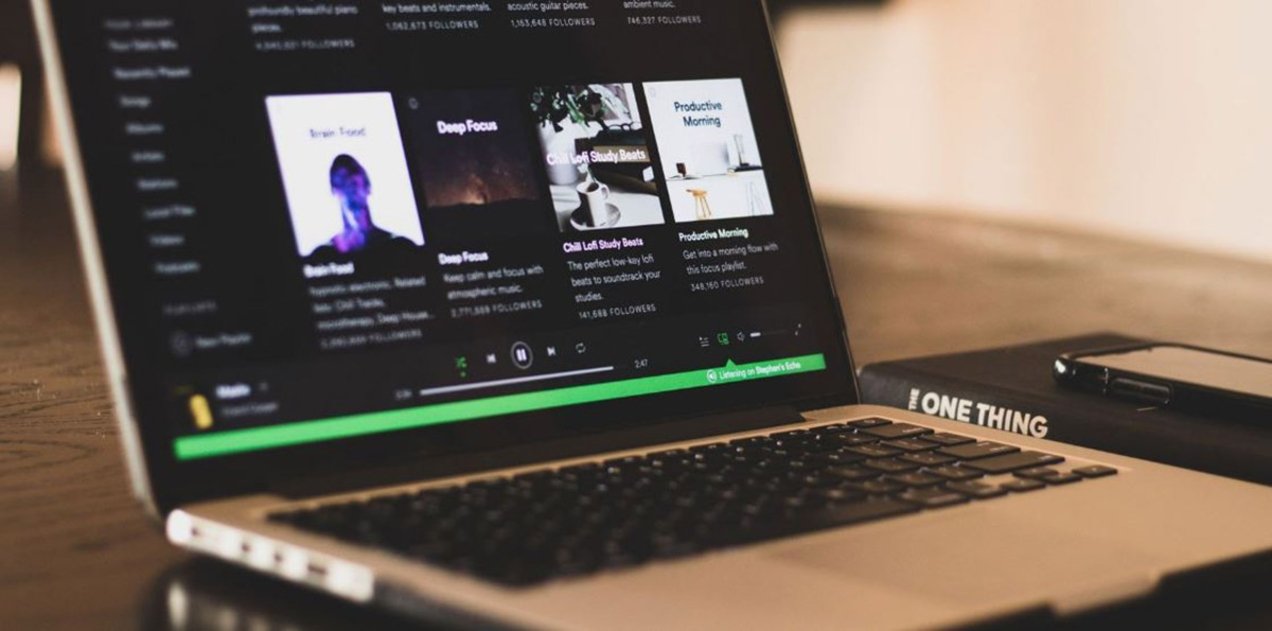
Si eres de los que usan Spotify a través de la web o la aplicación de escritorio, solo tendrás que cumplir los siguientes pasos:
- Abre Spotify en tu ordenador.
- Haz clic en la opción Tu biblioteca.
- Luego, busca y abre la lista de reproducción de Spotify que quieres eliminar.
- Haga clic en el menú de tres puntos.
- Selecciona la opción Eliminar lista de reproducción en la ventana emergente.
- Finalmente, haz clic en Eliminar para confirmar y finalizar el proceso.
¿Qué pasa cuando eliminas una lista de reproducción de Spotify?
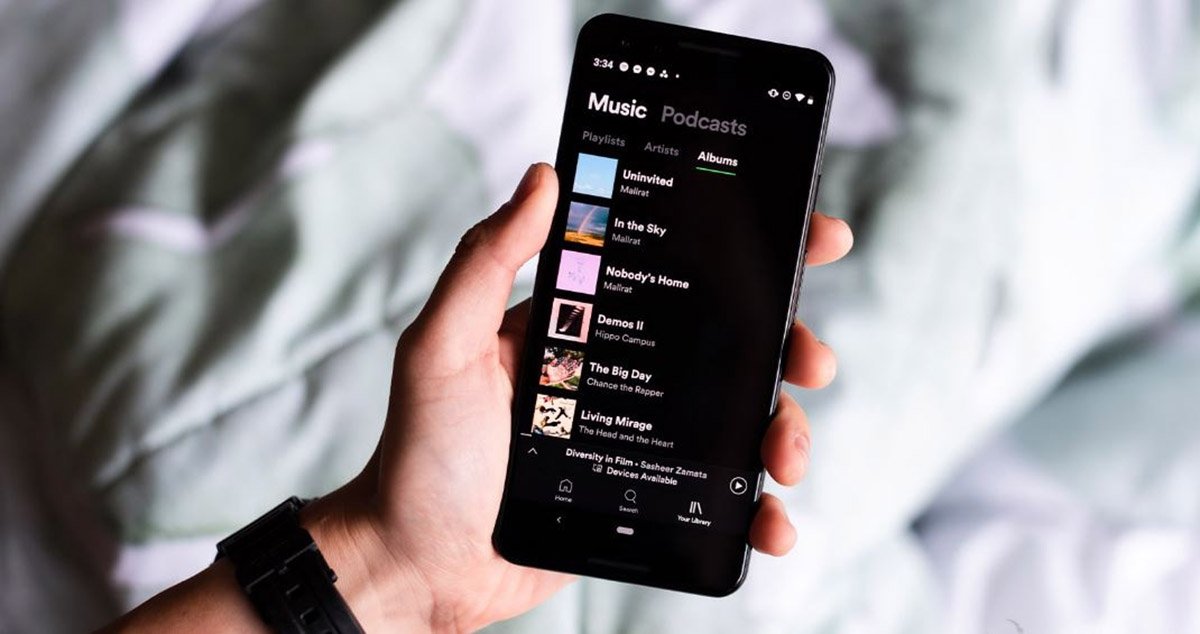
Hay un par de cosas que debes saber sobre lo que pasa después de eliminar listas de reproducción de Spotify. Lo primero es que, una vez eliminada, la lista desaparecerá por completo de tu biblioteca, pero está siendo seguida por otros usuarios, seguirá estando disponible para ellos. Eso es importante de entender, ya que significa que Spotify solo eliminará una lista de reproducción compartida por ti.
Si deseas eliminar la lista de reproducción para todos de forma permanente, debes borrar todas las pistas, el título y la portada de la misma. Una forma alternativa de evitar que otros accedan a la lista de reproducción es haciéndola privada, pulsando sobre el ícono de menú de tres puntos y seleccionando la opción Hacer privada.

Además, Spotify tiene otra función llamada Eliminar del perfil, que si bien no elimina la lista de reproducción, si evita que Esto no elimina su lista de reproducción, sino que la elimina para que no se muestre en tu perfil. Ten en cuenta que Spotify solo muestra listas de reproducción públicas en los perfiles y las privadas siempre estará ocultas.
Si sigues los pasos anteriores, podrás tener al día tu biblioteca de Spotify y eliminar las listas de reproducción innecesarias. Pero si lo que deseas es prescindir del servicio, aquí te mostramos cómo cancelar tu suscripción o cerrar tu cuenta de Spotify de forma definitiva.